win10本地连接图标没有怎么创建
部分使用Windows10操作系统的小伙伴发现,自己电脑网络连接里面的本地连接不知道去哪了,有的是系统任务栏右下角的本地连接没有了,有的是在网络连接里看不到了,如果你也遇到这种情况,可以按照下文所说的方法来解决:
具体解决办法如下:
- 步骤一、按住键盘上Win视窗键+R,打开运行界面 ,输入cmd,然后按回车键或点击确定,如下图:
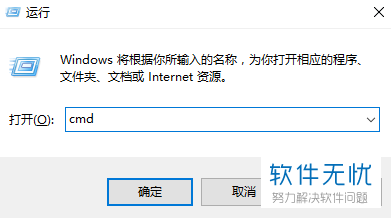
- 步骤二、在打开的DOS界面输入命令IPCONFIG/ALL,见下图:
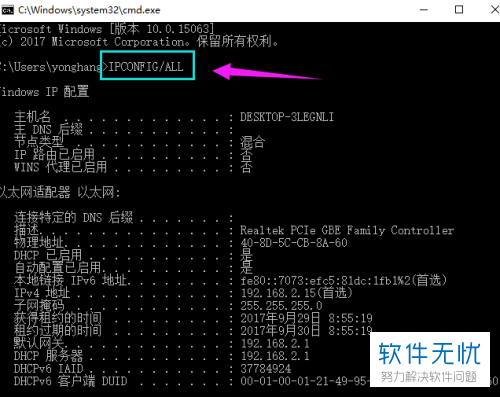
- 在上图中可以看到自己的电脑网卡信息,如果和上图一样,说明网卡没问题。
- 步骤三、如果网卡没问题,接下来就需要检查是否网卡驱动有问题,右键单击我的电脑,选择属性,会打开系统界面,如下图:
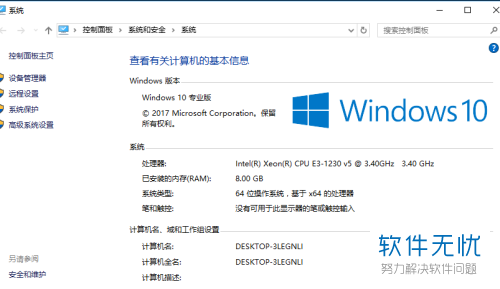
- 步骤四、单击系统界面左边的“设备管理器”:
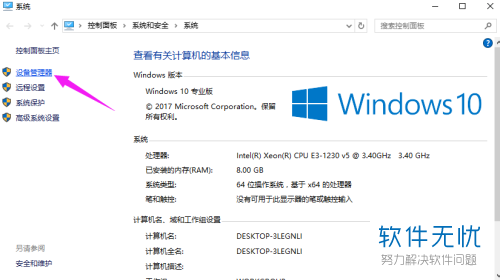
- 步骤五、在打开的设备管理其界面 ,单击网络适配器,如下图:
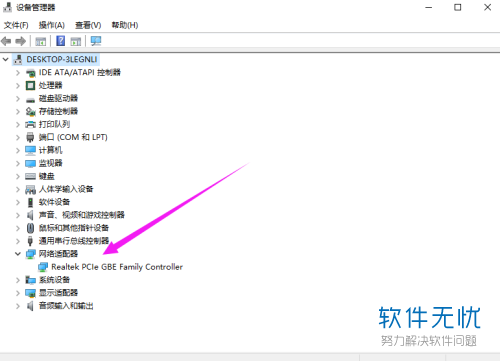
- 步骤六、可以看到上一步中的网络适配器下的网卡驱动也是没有问题的,接下来可以打开网络和共享中心,方法为,点击网络,选择属性就能打开网络和共享中心了:
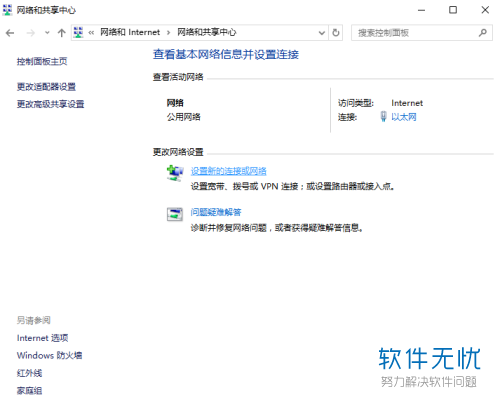
- 步骤七、单击上图中的“更改适配器设置”,可以进入到网络连接界面:
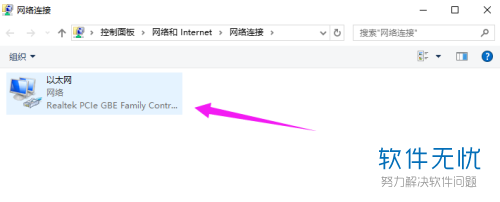
- 之后,右键点击上图中的本地连接,选择创建快捷方式,创建之后,就能在电脑桌面上看到本地连接的快捷方式了。
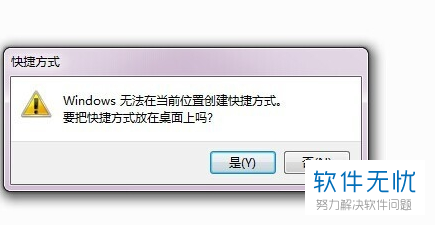
- 以上就是Window10操作系统里的本地连接不见了的处理方法。
分享:
相关推荐
- 【win10】 win10本地连接图标不见了怎么办 12-22
- 【其他】 Win10本地连接如何创建? 04-23
- 【其他】 本地连接图标不见了 本地连接不见了的解决办法 07-02
- 【其他】 本地连接图标不见了怎么办 08-05
- 【xp】 winXP系统的本地连接图标消失了怎么办? 08-12
- 【其他】 Win7系统怎么显示本地连接图标?Win7显示本地连接图标的方法 05-06
- 【其他】 Win10本地连接怎么改成按流量计费网络? 01-24
- 【win7】 win7电脑中的本地连接图标过多怎么办? 11-29
- 【其他】 "本地连接"图标正常显示100Mbit/s,但却Ping不通 05-15
- 【其他】 Win10系统多余的本地连接如何删除 Win10系统删除多个本地连接的方法 02-05
本周热门
-
iphone序列号查询官方入口在哪里 2024/04/11
-
b站在线观看人数在哪里 2024/04/17
-
小鸡宝宝考考你今天的答案是什么 2024/04/24
-
番茄小说网页版入口免费阅读 2024/04/11
-
蚂蚁庄园今日答案 2024/04/24
-
微信表情是什么意思 2020/10/12
-
微信文件传输助手网页版网址 2024/04/19
-
192.168.1.1登录入口地址 2020/03/20
本月热门
-
iphone序列号查询官方入口在哪里 2024/04/11
-
小鸡宝宝考考你今天的答案是什么 2024/04/24
-
b站在线观看人数在哪里 2024/04/17
-
番茄小说网页版入口免费阅读 2024/04/11
-
蚂蚁庄园今日答案 2024/04/24
-
微信表情是什么意思 2020/10/12
-
抖音巨量百应登录入口在哪里? 2024/04/11
-
微信文件传输助手网页版网址 2024/04/19
-
快影怎么剪辑视频 2024/04/18
-
输入手机号一键查询快递入口网址大全 2024/04/11












